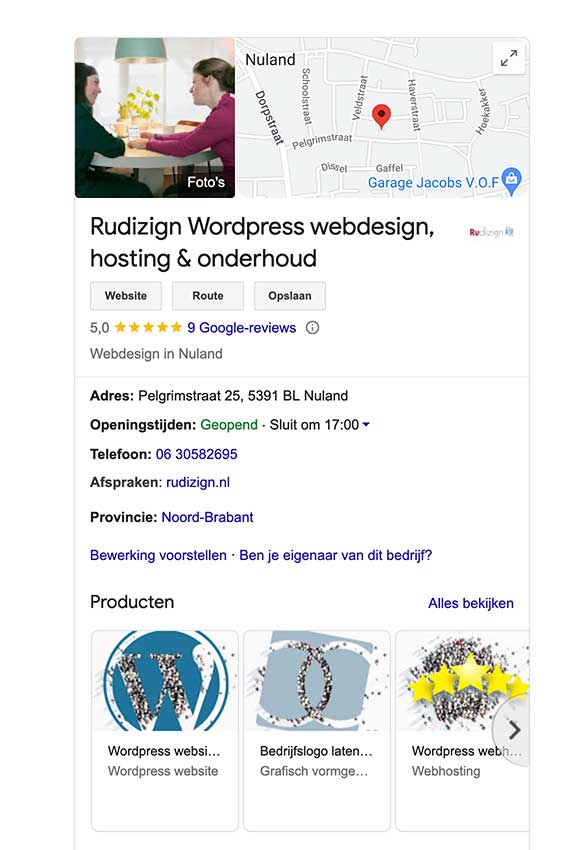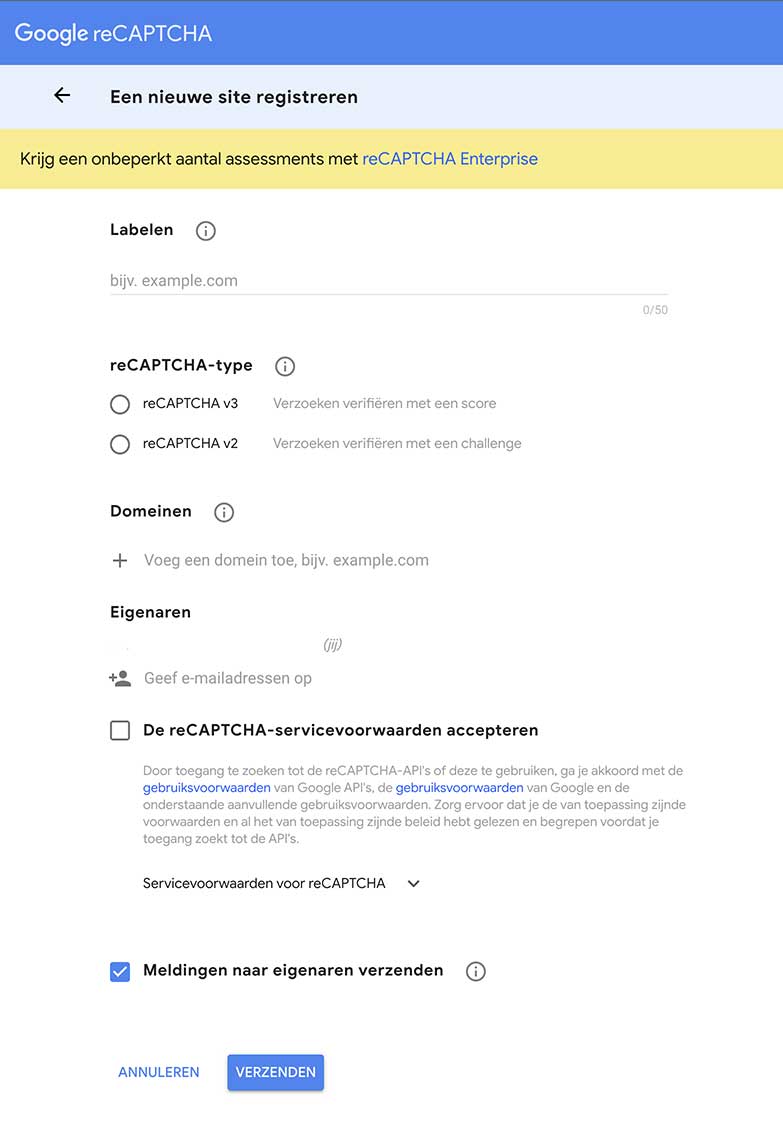Leestijd: 2 minuten
Zo voorkom je spam in je mailbox
Maak je gebruik van een contactformulier op je website? Dan is het zinvol deze te beschermen tegen ongewenste mail. Doe je dit niet, dan loopt je mailbox binnen de kortste keren vol met spam. Er zijn verschillende manieren om je mailbox schoon te houden. De manier die ik gebruik, is Google reCAPTCHA:
reCAPTCHA is een CAPTCHA-systeem waarmee webhosts onderscheid kunnen maken tussen menselijke en automatische toegang tot website.
Google reCAPTCHA anti-spam filter instellen
Zorg er eerst voor dat je bent ingelogd op Google met je Google-account.
Heb je nog geen Google-account maar wel een website die je wilt koppelen aan reCAPTCHA, dan kun je je zakelijke mailadres gebruiken om een account aan te maken. Dit is meteen handig wanneer je je bedrijf of onderneming wilt registeren bij Google:
Nadat je bent ingelogd ga je naar reCAPTCHA van Google.
Op deze pagina vul je de volgende gegevens in (zie afbeelding hieronder):
- Bij labelen vul je de naam van je bedrijf of website in
- Bij reCAPTCHA-type kies je v3
- Deze versie zorgt ervoor dat de anti-spam filter op de achtergrond zijn werk doet en een bezoeker dus geen moeilijk leesbare tekst moet ontcijferen of matchende foto’s moet selecteren voordat hij het formulier kan verzenden. Wel verschijnt er bij deze versie een reCAPTCHA-badge rechtsonder in beeld op je website. (Hoe je deze onzichtbaar maak en toch werkend, lees je hier.)
- Bij domeinen vul je de url van je website in (zonder https://www.), bijvoorbeeld rudizign.nl
- Als laatste accepteer je de reCAPTCHA-servicevoorwaarden en klik je op verzenden.
In een volgend scherm verschijnen nu twee codes: De site key en de secret key. Beiden heb je nodig. Deze codes voeg je namelijk toe aan je WordPress website zodat deze gekoppeld wordt aan het reCAPTCHA anti-spam filter van Google.
Het koppelen kan op verschillende manieren. Ik gebruik elementor pro als website-bouwer. Hier ga je via dashboard naar Elementor -> Instellingen -> Integraties en vul je bij reCAPTCHA v3 de juiste sleutels in.
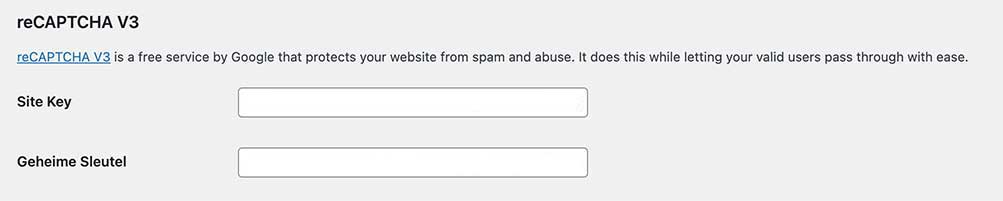
Maak je geen gebruik van Elementor (pro),dan zijn er diverse gratis plugins om reCAPTCHA te koppelen. Controleer bij het installeren van een nieuwe plugin altijd of deze goed beoordeeld is, vaak geïnstalleerd is, compatibel is met je huidige WordPress versie en recent geüpdatet is.
Anti-spam filter activeren
Nadat je Google reCAPTCHA hebt gekoppeld, is deze nog niet actief. Afhankelijk van het contactformulier dat je gebruikt, activeer je reCAPTCHA door deze aan je contactformulier toe te voegen.
Voorbeeld:
Elementor Pro heeft zijn eigen contactformulier. Zoals je hier velden toevoegt (bijvoorbeeld telefoonnummer of emailadres), voeg je ook de reCAPTCHA toe. Selecteer hierbij de juiste versie en je formulier is onzichtbaar beveiligd tegen spam.
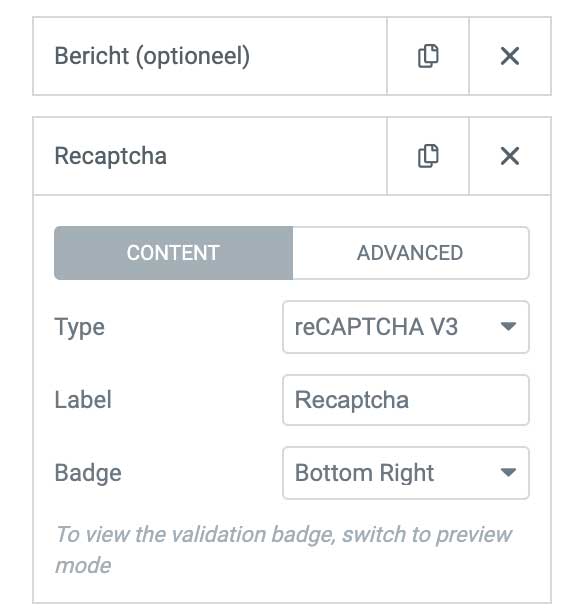
Hulp nodig?
Lukt het niet met koppelen, kom je er niet uit of kom je er simpelweg niet aan toe?
Neem contact met me op en ik help je een handje verder.